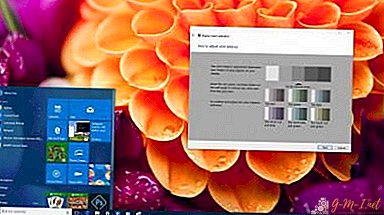 O desejo de ver a imagem ótima em termos de brilho, nitidez, saturação e outros parâmetros pode ser facilmente explicado na tela do monitor, porque o conforto visual durante o trabalho e a obtenção de prazer estético de contemplar uma imagem de alta qualidade dependem disso. Apesar da presença de fatores subjetivos, há recomendações universais gerais sobre a qualidade da renderização de cores do monitor, especialmente relevantes se você precisar imprimir qualquer imagem.
O desejo de ver a imagem ótima em termos de brilho, nitidez, saturação e outros parâmetros pode ser facilmente explicado na tela do monitor, porque o conforto visual durante o trabalho e a obtenção de prazer estético de contemplar uma imagem de alta qualidade dependem disso. Apesar da presença de fatores subjetivos, há recomendações universais gerais sobre a qualidade da renderização de cores do monitor, especialmente relevantes se você precisar imprimir qualquer imagem.
O que é renderização de cor e em quais casos ela precisa ser ajustada
A renderização de cores é a influência do espectro de cores na percepção visual. A calibração correta da tela é necessária não apenas para fins domésticos, para o conforto dos olhos, mas também é uma necessidade profissional para projetistas, monitores de vídeo, fotógrafos, trabalhadores de impressão e muitos outros. Não apenas a qualidade da impressão pretendida depende disso, mas também o trabalho nas edições do cliente.

IMPORTANTE! Ao ajustar as configurações, lembre-se de que elas podem depender da iluminação, bem como do tipo de matriz e placa de vídeo.
Existem três maneiras de configurá-lo: usando suas próprias ferramentas de configuração de parâmetros (botões diretamente no monitor), programas padrão do sistema operacional e aplicativos instalados adicionalmente.
A maneira mais fácil é a primeira, mas também é a mais primitiva, já que não há nenhuma questão de ajuste fino. Para uso doméstico, o segundo método é suficiente, e para o profissional, o terceiro é necessário, e em alguns casos os programas são comprados ou alugados.
As principais recomendações para calibração de tela são:
- É necessário proceder não antes de vinte minutos depois de ligar, pois leva tempo para aquecer.
- Antes de iniciar, redefina todas as configurações de fábrica. Essa função pode ser incluída no programa e, se não for, você pode instalar o utilitário wini2cddc. É conveniente porque existe uma versão gratuita de trinta dias, no entanto, mais de uma vez, não será necessária, pelo que pode ser apagada imediatamente após a utilização.
- Você também deve desativar todas as configurações automáticas disponíveis.
Calibração fácil usando os recursos do Windows
Existe um programa padrão para isso. Para abri-lo, você deve seguir o caminho "Settings-System-Screen-Advanced Screen Settings". Ou simplesmente digite "Calibração de cores do monitor" na pesquisa. Isso se aplica à décima versão. Nos sistemas 7 e 8.1, a função necessária está localizada no painel de controle, o item "Tela".
AJUDA! Uma vez que este programa é projetado para usuários comuns, todas as suas configurações são simples, intuitivas e fornecidas com dicas, portanto, conhecimento adicional especial não é necessário para isso, você só precisa seguir as operações dadas.
Antes de começar, expanda a janela até o tamanho original e sente-se diretamente na frente da tela, na distância em que você costuma trabalhar. O primeiro passo é ajustar o gama movendo o controle deslizante. Sua tarefa é ajustar de modo que os pontos no centro dos círculos se misturem com eles em cores.
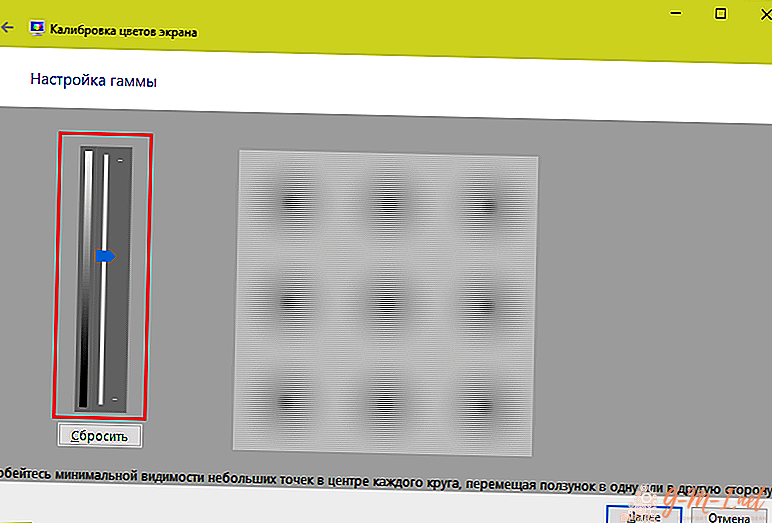
Em seguida, você precisa ajustar o brilho. É impossível fazer isso no programa, para isso é necessário encontrar o item "Power" no painel de controle e fazer alterações nele. Neste teste, o traje não deve se fundir com a camiseta (as configurações são muito baixas) e a cruz no fundo não deve se destacar significativamente (muito alta).
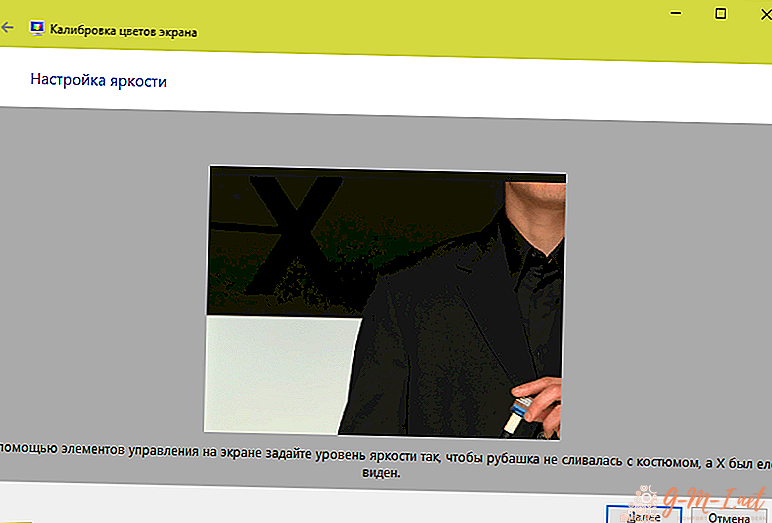
Depois disso, o contraste é ajustado ajustando o próprio monitor. Com um resultado ideal, todos os detalhes da camisa devem ser distinguíveis.
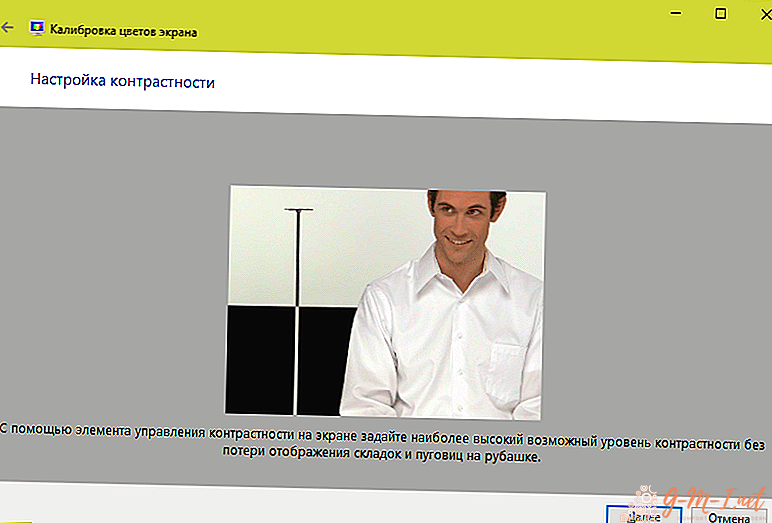
E finalmente, o último é o equilíbrio de cores. Se todas as tiras estiverem cinzas, tudo está em ordem, mas se elas tiverem alguma outra tonalidade, ajuste isso movendo os controles deslizantes.
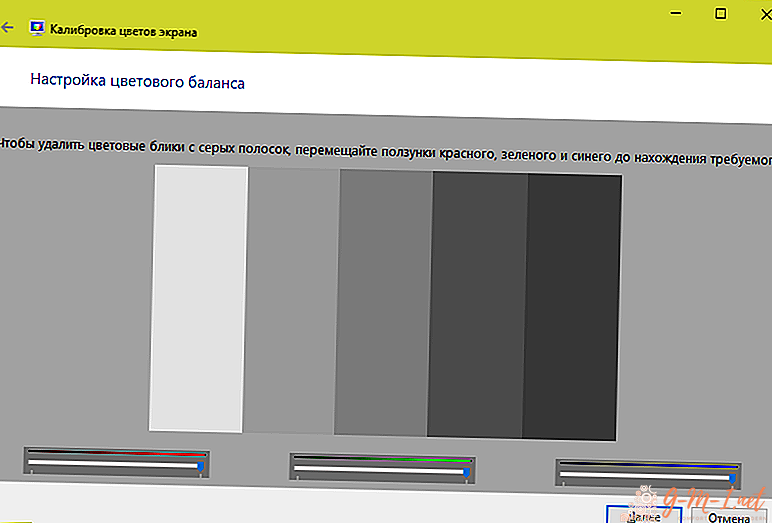
O último passo é salvar todas as alterações. Você também pode comparar o resultado com o modo como a correção de cor foi ajustada anteriormente.
Ajuste as cores do monitor com RealColor
RealColor é uma imagem que é aberta em tela cheia para verificar a renderização de cores correta.

Em listras horizontais e verticais com uma imagem gradiente suave não deve haver linhas e listras claras, mas no resto as bordas entre as cores, ao contrário, devem ser claramente visíveis.
Como alterar a cor da tela usando o Adobe Gamma
Este programa é necessário para quem trabalha no Photoshop, está incluído e é usado para ajustar a reprodução das cores. A maneira mais conveniente de trabalhar com ele é usar o assistente de configuração.
Inicialmente, os parâmetros de brilho e contraste são definidos.
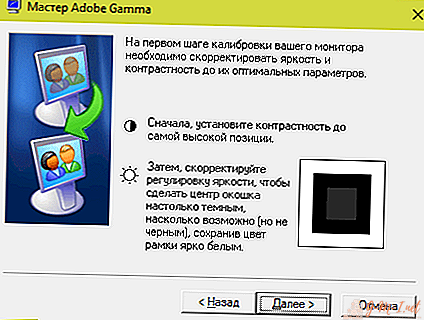
O quadrado menor deve estar o mais próximo possível da cor do preto que o rodeia, mas ao mesmo tempo não se fundir com ele, e o quadro deve manter o tom mais claro.
O próximo passo é as configurações RGB.
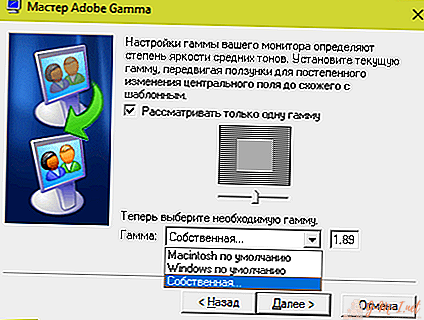
As configurações preferidas para o monitor LCD são 1,8, para um CRT - 2.2.
Depois disso, a temperatura de cor do ponto branco em Kelvin é definida. Se você usa um computador principalmente à luz do dia, os parâmetros ideais são 5500-6500 K. Com luz elétrica quente - 5000 K, com luminescentes - 9300 K.
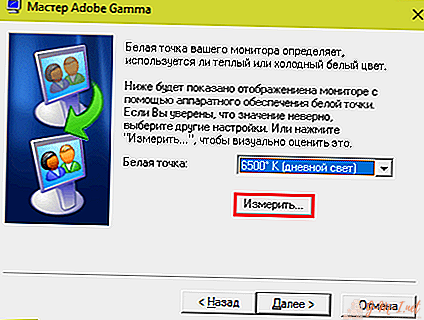
O último passo é salvar as configurações.

Deixe O Seu Comentário